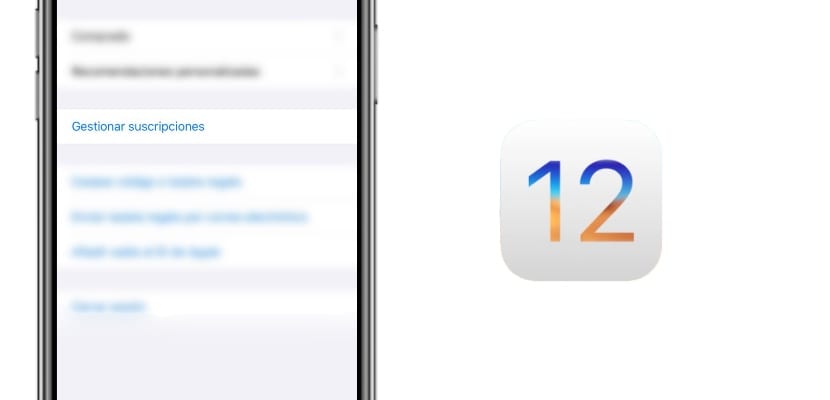
iOS entwickelt sich nach und nach weiter und ermöglicht es uns, immer mehr Dinge zu tun, und vor allem die Dinge, die es uns bereits ermöglichen, etwas einfacher als zuvor zu tun. In diesem Fall bringen wir Ihnen die wichtigsten Tutorials für iOS 12.2 mit dem Sie wie immer das Beste aus Ihrem iPhone oder iPad herausholen können Actualidad iPhone.
Wir zeigen Ihnen, wie Sie die Abonnements aller Ihrer Anwendungen schnell über den App Store verwalten können. Verschwenden Sie keine Zeit mehr und finden Sie heraus, wie Sie die Kontrolle über alle Ihre Anwendungen so weit wie möglich behalten können. Die Neuheiten von iOS 12.2 kommen mit zunehmender Kraft und beginnenden Verbesserungen für die Benutzer zu uns.
Ohne weitere Verzögerung zeigen wir Ihnen, wie Sie all diese Abonnements verwalten sowohl in den Betriebssystemen, die noch in Kraft sind, als auch in den kommenden, denn wir wissen, dass nicht alle Benutzer über die neueste Version des mobilen Betriebssystems verfügen, das das Unternehmen aus Cupertino seinen Benutzern anbietet, und wir möchten nicht, dass Sie aus diesem Grund von jeglicher Möglichkeit ausgeschlossen werden. Wählen Sie daher das Handbuch aus, das am besten zu Ihnen passt auf Ihre Bedürfnisse im Rahmen derjenigen, die wir Ihnen bei dieser Gelegenheit anbieten Actualidad iPhone.
So verwalten Sie Abonnements ab iOS 12.2
Seit einer der neuesten Betas von iOS 12.2 wurde diese Aktion erheblich vereinfacht, dafür müssen wir sie einfach ausführen die folgenden Schritte:
- Öffnen Sie die App Store-Anwendung wie gewohnt von Ihrem iPhone oder iPad aus
- Klicken Sie auf das kleine Symbol, das Ihr in iCloud zugewiesenes Profilbild darstellt und sich oben rechts auf dem Startbildschirm des iOS App Store befindet
- Scrollen Sie nach unten zum Abschnitt "Abonnements verwalten" und mit einem Tastendruck auswählen

So einfach können wir auf einen Schlag auf alle Abonnements zugreifen, die wir abonniert haben, und sie direkt von innen verwalten. Jetzt müssen wir nur noch auswählen, welches Abonnement wir konfigurieren möchten und machen Sie sich daran, damit zu arbeiten, aber wir werden das für einen Abschnitt ein paar Zeilen weiter unten belassen.
Theoretisch können einige Benutzer diese Option auch ab iOS 12.1.4 sehenAuf einem Server ist es jedoch nicht aktiviert, und es scheint auch nicht, dass es sich um eine vollständige Bereitstellung durch die Firma Cupertino handelt. Daher ist dies vorerst die offizielle Methode zur Bearbeitung von Abonnements in iOS 12.2, jedoch nicht in den anderen Versionen von iOS.
So verwalten Sie Abonnements ab iOS 12.1.4 oder früher
Diese extrem einfache Art und Weise, die wir in iOS 12.2 haben, war jedoch nicht immer so präsent. Wenn wir diesmal iOS 12.1.4 oder eine frühere Version des Betriebssystems der Firma Cupertino verwenden, müssen wir die Schritte befolgen, die wir ausführen Lassen Sie Sie unten, um auf einen Blick zu verwalten Alle unsere Abonnements:
- Öffnen Sie die Einstellungsanwendung von Ihrem iPhone oder iPad
- Gehen Sie zum Abschnitt iCloud-Konto der ersten Optionen, die uns in der Liste angeboten werden
- Greifen Sie auf den Abschnitt zu Kontoauthentifizierung um den Rest der Funktionen zu sehen
- Jetzt werden wir die Option auswählen Zeige Apple ID In diesem Abschnitt finden Sie einen weiteren Abschnitt mit dem Namen suscripciones und das ist das Äquivalent zum vorherigen Abschnitt und dass es über unser iCloud-Konto in ständiger Synchronisation ist
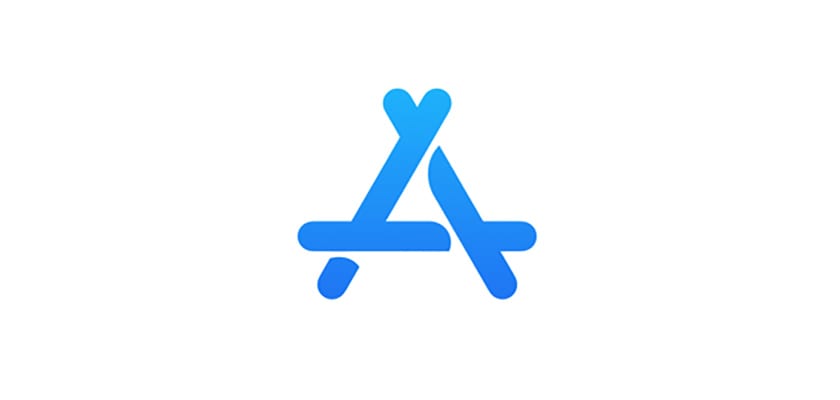
Und jetzt werden uns wieder alle diese Optionen angeboten dass wir eine nach der anderen auswählen, um die Kontrolle über die Ausgaben zu behalten, die wir für diese Art von Funktionen im App Store tätigen.
Abonnements anzeigen, ändern oder kündigen
Sobald wir auf das Abonnementfenster zugreifen, wird in Klammern angezeigt, wie oft das Abonnement erneuert wird, und unter einer Referenz mit "Erneuert am xx / xx / xxxx" mit denen wir sehr klar sind, wann diese Aktion durchgeführt wird. Es ist jedoch wichtig zu wissen, dass wir diese oben genannten Abonnements auch verwalten können Dies ist alles, was Sie tun können, wenn Sie auf die Abonnementverwaltung zugreifen.
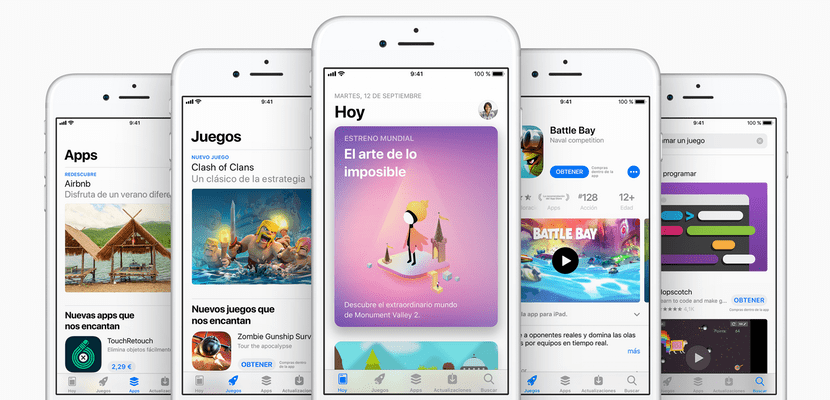
- Wir können Typ ändern Abonnement: Wenn wir verschiedene Optionen haben, können wir Pläne auf einen Blick ändern, z. B. Apple Music
- Wir können cancelar das Abonnement: Hierfür wählen wir die Option Abonnement kündigen Das befindet sich ganz unten und ist rot gefärbt. Sobald wir die Option zum Kündigen des Abonnements ausgewählt haben, werden wir gebeten, zu bestätigen, dass wir dies wirklich beabsichtigen, und wir werden mit unserer Anfrage fortfahren.
Das Abonnement bleibt auch dann aktiv, wenn wir es bis zum Ende des gewünschten Abrechnungszeitraums kündigen So einfach ist es seitdem Actualidad iPhone Wir möchten Ihnen beibringen, wie Sie alle Ihre Abonnements verwalten zu den im iOS App Store verfügbaren Anwendungen. Wir hoffen, dass es für Sie nützlich war und vergessen Sie nicht, Ihre Kommentare zu hinterlassen, wenn Sie Fragen haben.

Hallo: Ich muss Glück haben, denn mit iOS 12.1.4 kann ich es genauso machen wie mit iOS 12.2.
un saludo
Wir sind zwei !